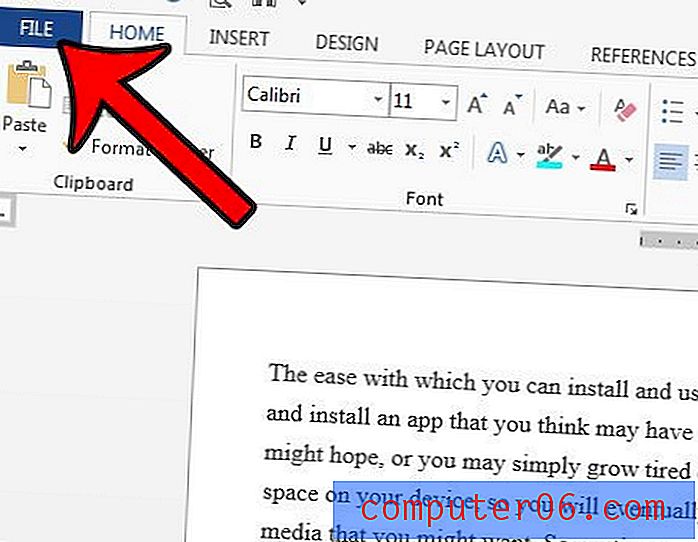Jak zmienić ikony u dołu ekranu mojego iPada
Kiedy po raz pierwszy dostajesz iPada, ma on kilka ikon dla programów domyślnie zainstalowanych na urządzeniu. Programy te stanowią podstawową funkcjonalność urządzenia, a ikony są skonfigurowane w sposób, który według Apple będzie najbardziej przydatny dla większości ludzi. Obejmuje to umieszczenie najważniejszych ikon na dole ekranu, w miejscu zwanym stacją dokującą. Stacja dokująca to zestaw ikon, które są ustalone u dołu ekranu i pozostają tam, nawet po przesunięciu do innej strony ikon. Wiele osób uważa, że te ikony są stałe i nie można ich zmienić. Jednak stację dokującą do iPada można dostosowywać, co pozwala zmieniać ikony u dołu ekranu iPada . Możesz zamieniać ikony, dodawać ikony i usuwać ikony do woli, aż znajdziesz konfigurację, która najbardziej Ci odpowiada.
Dostosuj ikony stacji dokującej iPada
Nauczenie się, jak zmieniać ikony u dołu ekranu iPada, wymaga trochę zrozumienia, w jaki sposób ikony są uporządkowane i usunięte. Zazwyczaj ikony są ustalone w ich położeniu, a jeśli dotkniesz jednej z ikon, uruchomi się program, który reprezentuje ikona. Jednak długie naciśnięcie ikony powoduje przejście do trybu „edycji”, w którym dotknięcie ikony pozwala przeciągnąć ją w inne miejsce, w tym do stacji dokującej.
Rozpocznij proces zmiany ikon u dołu ekranu iPada, dotykając i przytrzymując palec na jednej z ikon, które chcesz dodać do doku. Gdy naciśniesz ikonę wystarczająco długo, wszystkie twoje ikony będą się trzęsły, a mały czarny x pojawi się w prawym górnym rogu większości ikon.
![]()
Stuknij i przytrzymaj ikonę, którą chcesz dodać do stacji dokującej u dołu ekranu iPada, a następnie przeciągnij ją do pozycji w stacji dokującej, w której chcesz. Istniejące ikony doków zostaną przeniesione, aby pomieścić nową ikonę.
![]()
Kontynuuj dodawanie ikon do doku w ten sposób. Pamiętaj, że możesz także usunąć ikony ze stacji dokującej, przeciągając je ze stacji dokującej na jeden ze zwykłych ekranów ikon. Możesz również usuwać aplikacje ze swojego urządzenia, gdy jesteś w tym trybie, dotykając małego czarnego x w prawym górnym rogu każdej aplikacji. Jeśli ikona nie ma znaku x, oznacza to, że nie można jej usunąć.
![]()
Po skonfigurowaniu stacji dokującej zgodnie z preferencjami naciśnij przycisk Początek u dołu iPada, aby zablokować bieżącą konfigurację ikon.